Ubuntu live USB Creators ci consente di eseguire il flashing di Pen drive utilizzando l'immagine ISO dei sistemi operativi Linux che supportano l'ambiente Live. Qui elencheremo e parleremo di come utilizzarli.
Live Environment non si limita solo a Ubuntu, la maggior parte del sistema operativo Linux viene fornito con il supporto Live. Ciò significa che possiamo usarli ed eseguire tutte le attività di elaborazione, tuttavia senza installare effettivamente quel particolare sistema operativo Linux. Ad esempio Ubuntu Live, Kali Linux, Pop OS, Linux Mint, Fedora, ecc. sono tutti dotati di due opzioni, una è usarli come SO LIVE e, se lo desideri, usa anche quello di installazione...
Tuttavia, poche distribuzioni offrono Live Linux come file ISO separato oltre allo standard come Kali, dove la versione standard di Ubuntu, sia che si tratti di Ubuntu 20.04/20.10/18.10 o altre, tutte sono dotate di un "Prova Ubuntu ” opzione che consiste sostanzialmente nel provare Ubuntu come Live CD o USB.
Cos'è una Live USB?
Una Live USB è un'unità USB contenente file del sistema operativo per dare pieno accesso al sistema operativo che può essere ulteriormente avviato con o senza disco rigido interno nel sistema del computer. Ci consente di eseguire tutte le funzioni che un sistema operativo installato ci consente come l'installazione di programmi, l'accesso a tutto l'hardware del sistema, la scrittura di dispositivi di archiviazione e altro ancora. La maggior parte del sistema operativo Linux può essere eseguita e utilizzata da un'unità flash USB, incluso il moderno Windows 10. Scopri di più su Wikipedia.
In questo articolo, ti faremo conoscere i pochi strumenti che possono aiutarci a creare un'unità USB Ubuntu live avviabile.
Nota :prima di utilizzare uno degli strumenti indicati di seguito per creare Live Ubuntu Linux USB, dovresti avere il suo file ISO, che è disponibile sul sito Web ufficiale di esso.
Ecco il link per scaricare Ubuntu LIVE CD:
Scarica Ubuntu Live ISO
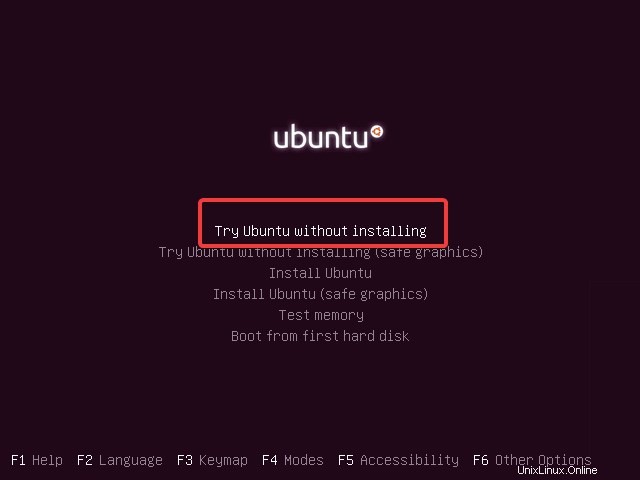
Tabella di confronto per gli strumenti di creazione USB di Ubuntu
| S.no . | Software USB Creator avviabile | Licenza | Può essere installato su | Tipo di sistema operativo o ISO supportato |
| 1 . | Creatore USB Ubuntu Live | GNU GPL v3 | Ubuntu, Windows | Ubuntu |
| 2 . | Rufu | GNU GPL v3 | Finestre | DOS, Linux, Windows |
| 3 . | UNetbootin | GNU GPL v2+[3] | Linux, macOS, Windows | Linux, FreeBSD, NetBSD; FreeDOS, Windows |
| 4 . | balenaEtcher | Licenza Apache 2.0 | Linux, macOS, Windows | Linux e altri in formato IMG |
| 5 . | Programma di installazione USB universale | GNU GPL | Finestre | Linux, Windows e altri |
| 6 . | Fedora Media Writer | GNU GPL | Linux, macOS, Windows | Linux |
| 7 . | Ventoy | GNU GPL v3+[4] | Linux, Windows | Linux, Windows, FreeBSD o qualsiasi file ISO avviabile |
1. Creatore del disco di avvio di Ubuntu
- Software ufficiale Ubuntu
- Non è necessario eseguire alcuna installazione
- Disponibile per tutti i sistemi operativi basati su Debian.
- Processo in due fasi
Startup Disk Creator (USB-creator) è il creatore ufficiale di Ubuntu Live USB, quindi se hai un sistema che ha già Ubuntu o i suoi sistemi operativi basati, non è necessario installare nessun altro software poiché ne hai già uno. Nelle ultime versioni di Ubuntu, gli utenti possono semplicemente cercare Disco di avvio Creatore in tutte le applicazioni. È disponibile per impostazione predefinita in tutte le versioni di Ubuntu dalla 8.04 alla 18.04 o 20.04...
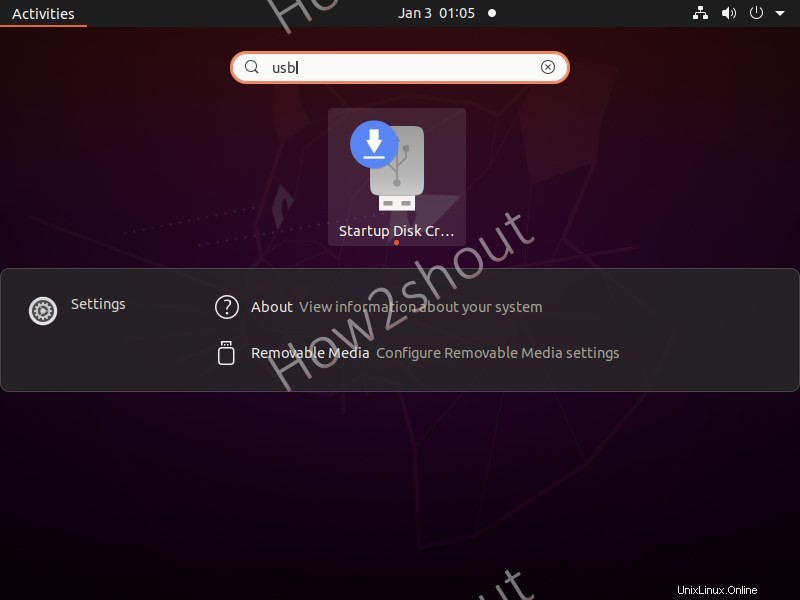
Nel caso non lo possiedi, puoi ottenere questa applicazione di avvio, quindi possiamo installarla utilizzando un semplice comando:
sudo apt install usb-creator-common or sudo apt install usb-creator-gtk
Se stai usando il front-end di KDE, usa:
sudo apt install usb-creator-kde
Questa applicazione ha lo scopo di creare un disco USB avviabile utilizzando il CD di Ubuntu o il file ISO. L'interfaccia del creatore di Startup Disk USB è abbastanza facile da capire con solo poche opzioni.
- Fai clic sul pulsante Altro e seleziona il file ISO
- Collega l'unità USB e selezionala quando viene visualizzata nel software.
- Infine, fai clic sul pulsante Crea disco di avvio.
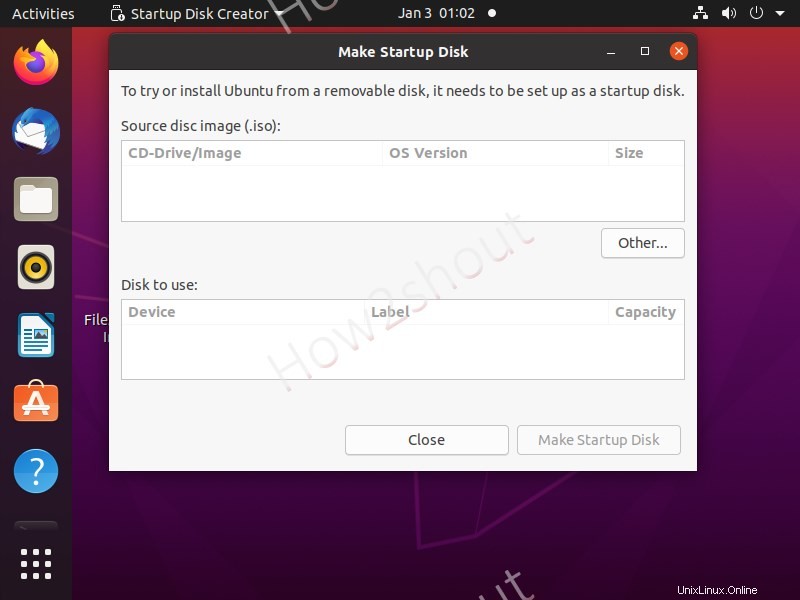
2. Rufus:Live Linux USB Creator per Windows
- Gratuito e open source
- Software portatile leggero
- Disponibile solo per Windows
- Interfaccia di facile comprensione per creare un'unità USB avviabile
Rufus è il miglior software open source da utilizzare sui sistemi in esecuzione Windows 10/8/7 per creare Ubuntu Live USB in pochi clic. È un software portatile, quindi non è necessario installarlo sul nostro sistema.
Ha un'interfaccia utente grafica estremamente semplice da cui possiamo facilmente creare una USB avviabile di qualsiasi sistema operativo tradizionale che abbia un file ISO. Non solo le distribuzioni Linux, ma anche i file ISO di Windows sono supportati da Rufus. Oltre all'ISO, i file di immagine del disco non elaborati possono essere utilizzati in questo strumento di creazione USB avviabile, incluso quello compresso.
Per garantire che l'unità USB si avvii in modo corretto, Rufus può scaricare automaticamente il bootloader Syslinux o GRUB per Linux su cui stiamo eseguendo il flashing.
Inoltre, vorresti utilizzare Windows 10 live da USB, intendo Windows 10, viene eseguito direttamente dalla Pen drive, quindi Rufus viene fornito con un'opzione per creare, ad esempio supporto di avvio Windows To Go inoltre è possibile anche l'installazione di MS-DOS o FreeDOS. Per saperne di più, vedere – Come installare Windows 10 su USB usando Rufus
Tuttavia, la limitazione di questo software è che è disponibile solo per i sistemi operativi Windows.
Scarica Rufo
Crea Ubuntu Live USB usando Rufus
- Ottieni il file ISO, il link è stato fornito all'inizio di questo articolo
- Seleziona l'unità USB dalla sezione Dispositivo. Supporta filesystem FAT, FAT32, NTFS, exFAT, UDF o ReFS
- Fai clic su SELEZIONA pulsante, da Esplora file seleziona il file ISO di Ubuntu Live
- E quindi fai clic su START pulsante.
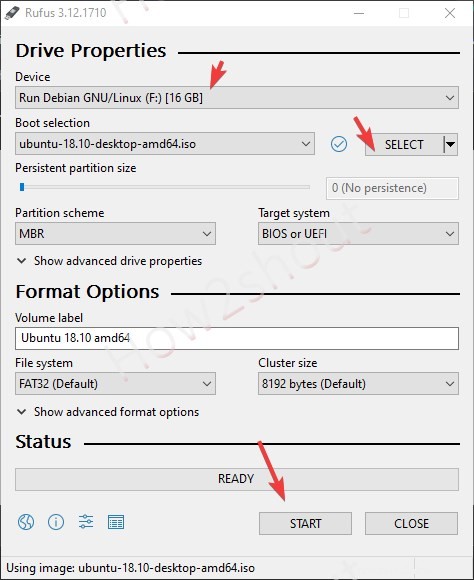
3. balenaEtcher
- Creatore USB avviabile molto facile da usare
- Funziona su quasi la maggior parte dei file ISO di Live Linux incluso Ubuntu
- Disponibile per Windows, Linux e macOS
balenaEtcher che è un'applicazione per la creazione di Live USB avviabile multipiattaforma non solo per Ubuntu ma anche per altre distribuzioni Linux. È anche noto come Etcher per le immagini Flash OS su schede SD e unità USB. Possiamo usarlo su Windows, macOS e Linux OS per creare una Live Ubuntu USB.
La parte migliore di questo creatore USB è la sua interfaccia che comprende tre passaggi per eseguire il flashing di qualsiasi unità USB.
- Ottieni un file ISO Linux , per Ubuntu puoi utilizzare il link fornito all'inizio di questo articolo.
- Installa ed esegui balenaEtcher
- Fai clic su Seleziona immagine , si aprirà Esplora file, scegli ISO file IMG o ZIP compresso di Linux, Windows o qualsiasi altro sistema operativo.
- Seleziona la chiavetta USB, il disco rigido esterno o la scheda di memoria. I dischi rigidi interni verranno nascosti per impedire la selezione errata delle unità.
- E premi il flash pulsante
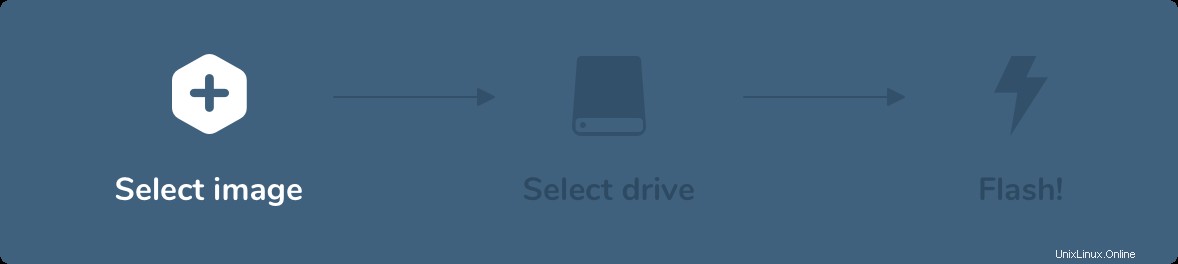
Può supportare sia le versioni a 32 bit che a 64 bit del sistema operativo. L'installazione di Etcher non è solo semplicissima su Windows OS, ma anche su Linux. Fare doppio clic sulla configurazione scaricata e il gioco è fatto. Scopri di più sull'installazione di balenaEtcher su Linux.
Oltre ai file, possiamo anche utilizzare l'opzione URL di questo strumento. Recupererà automaticamente l'immagine ISO e quindi lampeggerà lo stesso sulla Pen drive.
Oltre a tutto, la sua funzione Copia unità consente agli utenti di copiare qualsiasi unità esistente su un'altra unità, sia essa esterna, interna o USB.
Scarica Rufo
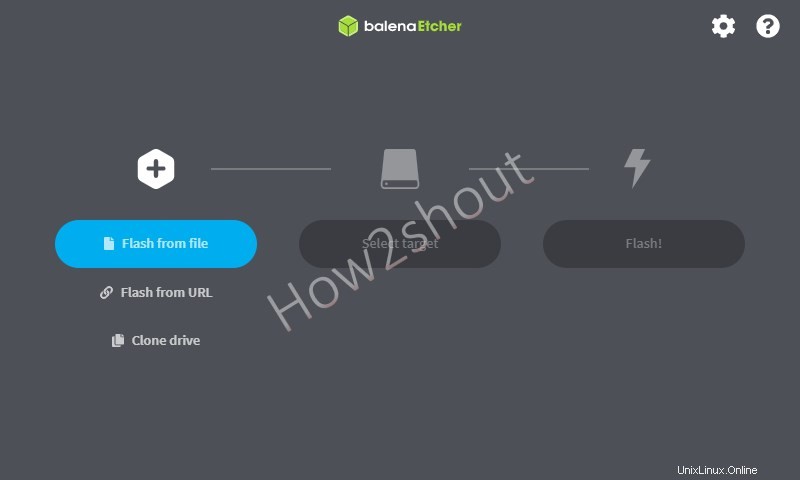
4. UNetbootin- Creatore di Ubuntu Live USB
- Consente il download diretto di immagini live del sistema operativo Linux
- Supporta anche immagini ISO offline
- Multipiattaforma
- Portatile
Unetbootin (Universal Netboot Installer) è un altro software open source che ha la capacità di scaricare i file ISO di varie distribuzioni Linux direttamente dalla sua interfaccia. Ciò rende molto semplice creare un sistema LIVE USB senza uscire dal software, tuttavia, se si dispone già dell'ISO avviabile, è possibile utilizzarlo anche su UNetbootin.
Proprio come Etcher, UNetbootin è anche un'utilità multipiattaforma che lo rende una buona opzione per creare chiavette USB live con Linux.
È molto leggero e portatile, quindi non richiede alcuna installazione. Il programma offre una selezione di varie distribuzioni Linux e altri strumenti come Parted Magic, Dr. Web Antivirus o SystemRescueCD in un menu a discesa sotto "Distribuzione".
Ottieni UnetbootinCrea un Ubuntu Live USB con l'ultima versione utilizzando Untebootin
- Per prima cosa, ottieni Ubetbootin ed eseguilo.
- Ora, se hai già un file ISO Ubuntu quindi seleziona il Disco altrimenti seleziona la Distribuzione .
- Se hai selezionato la Distribuzione opzione, seleziona Ubuntu dalla casella a discesa e l'ultima versione in quella successiva. Ad esempio , attualmente, l'ultima versione LTS che ha è 20.04.
- Dopodiché, scegli l'unità flash e fai clic su OK pulsante.
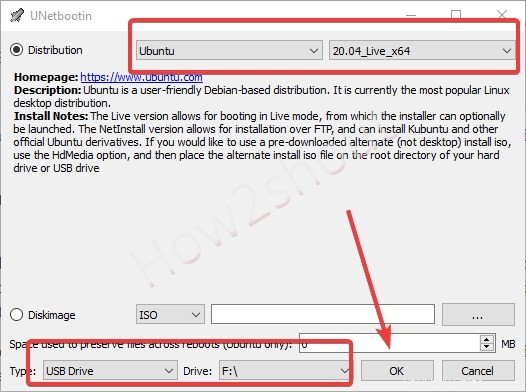
Una volta terminato il processo, i sistemi operativi possono essere eseguiti direttamente da una chiavetta USB. Inoltre, le immagini ISO di Windows esistenti possono anche essere caricate molto facilmente. In breve, se vuoi usare Linux senza installare o reinstallare Windows usando un file ISO esistente, dovresti dare un'occhiata più da vicino a questo programma.
5. Programma di installazione USB universale
Lo strumento portatile e gratuito supporta una varietà di sistemi operativi basati su Linux, strumenti per la clonazione di dischi rigidi e il ripristino dei dati o supporti dati Windows e aiuta anche a scaricare i file ISO appropriati. Sì, questo è disponibile anche solo per sistemi operativi Windows e di natura portatile che può essere utilizzato senza installarlo affatto. Pertanto, Universal USB Installer può essere avviato direttamente dopo il download su Windows Vista, Windows 7, Windows 8 o Windows 10 (32 bit / 64 bit) deve essere disponibile per l'uso.
Scarica l'interfaccia utenteScaricando l'Universal USB Installer, le chiavette USB possono essere avviate e utilizzate come supporto di installazione, nonché per i sistemi operativi viventi. Per questo:
- Esegui Programma di installazione USB universale
- Seleziona il tipo di sistema operativo, ad esempio, qui stiamo usando Ubuntu .
- Fai clic su Sfoglia pulsante, si aprirà un file explore selezionare l'ISO immagine.
- Dal menu seleziona la unità USB collegata
- Infine, fai clic su Crea pulsante.
Per la maggior parte dei sistemi Linux, il programma di installazione USB universale offre anche collegamenti per il download se il file ISO appropriato non è ancora disponibile.
Inoltre, dopo aver cliccato su “Crea “, il programmino fa il suo lavoro automaticamente. Proprio come qualsiasi altro creatore di LIVE USB, l'utente deve selezionare l'unità USB avviabile nella sequenza di avvio come priorità tramite il BIOS per eseguire LIVE Ubuntu o qualsiasi altro sistema operativo.
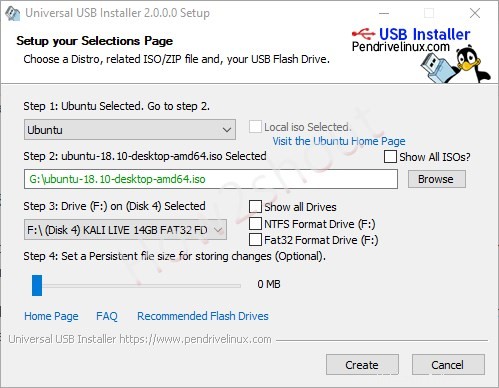
6. Ventoy- Per USB multi ISO
Ventoy ha un concetto diverso quando si esegue un sistema Live Ubuntu, beh, non solo Linux ma anche per installare file ISO di qualsiasi sistema operativo. Laddove tutti gli altri creatori di Live USB precedenti consentono di eseguire il flashing di un sistema operativo alla volta, Ventoy può essere utilizzato per avviare una singola unità USB per più sistemi operativi.
Invece di eseguire il flashing dell'unità USB, ancora e ancora, per installare il sistema operativo o per Live USB; Ventoy lo fa solo una volta. Significa eseguire il flashing della Pen drive con Ventoy una volta e quindi copiare semplicemente i file ISO dei vari OS direttamente su quell'unità USB.
Ventoy offre un ambiente di avvio che mostrerà un menu di avvio quando avviamo il nostro sistema con un'unità USB flash con essa e in quel menu elencherà tutti i file ISO disponibili in quella particolare chiavetta USB. Supporta BIOS Legacy x86, UEFI IA32, UEFI x86_64, ARM64 e UEFI.
Puoi farti un'idea dallo screenshot qui sotto.
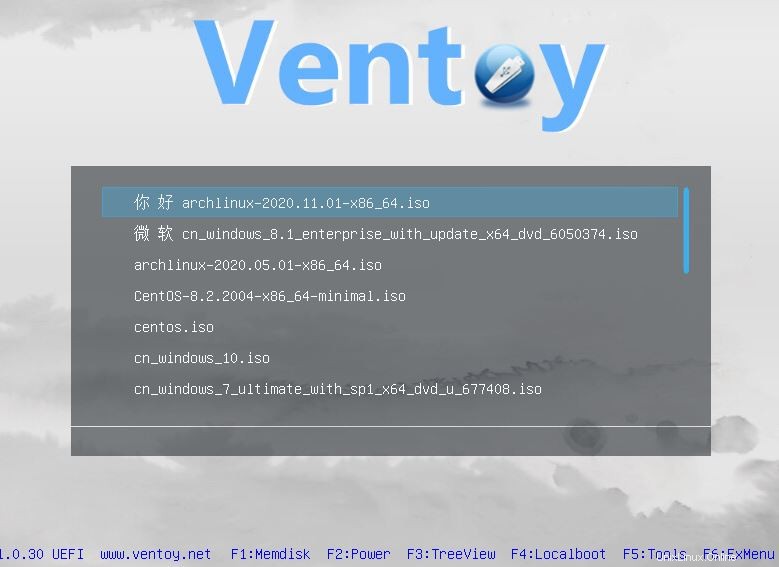
Come usare Ventoy
Se sei un Windows utente, quindi scarica la sua configurazione, eseguilo, seleziona l'unità USB e formattalo usando Ventoy. Dopodiché apri l'unità USB e trasferisci il file ISO di Linux o Windows che desideri eseguire LIVE o installare sul tuo sistema.
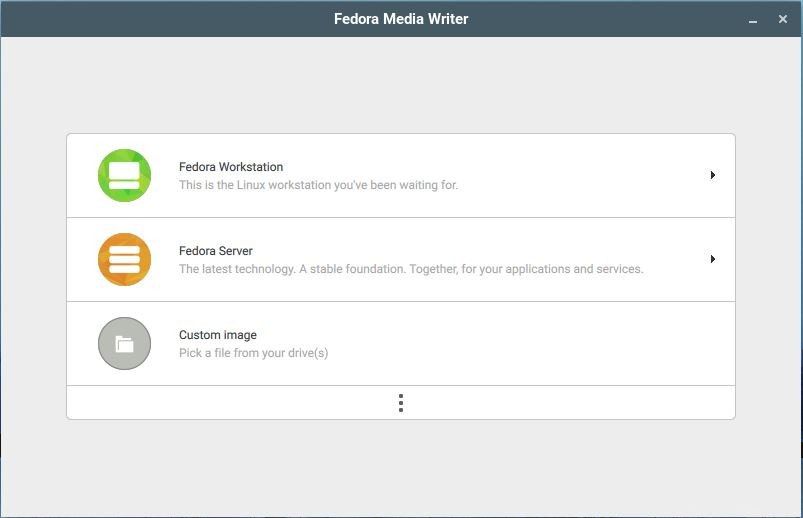
Per utenti Linux:
- Scarica il file tar di Ventoy Linux
- Estrailo
- Fai clic con il pulsante destro del mouse e seleziona Terminale a dalla cartella estratta
- Esegui script:
sh Ventoy2Disk.sh i /dev/XXX
Nota :sostituisci XXX con il dispositivo USB, ad esempio /dev/sdb .
In alternativa, possiamo utilizzare il file ISO di Ventoy disponibile anche nella pagina Github. Basta eseguire il flashing del file ISO utilizzando uno degli strumenti sopra menzionati come Rufus e incisore . Dopodiché, sposta il tuo file ISO su quell'unità USB flashata.
7. Fedora Media Writer
Fedora Media Writer è un'altra opzione per creare Ubuntu Live USB, tuttavia, ufficialmente è promosso come uno strumento che consente agli utenti di creare LIVE USB utilizzando l'immagine Fedora ma utilizzando la sua opzione di immagine personalizzata, l'utente può anche utilizzare Ubuntu e altri file ISO di Linux per scrivere sulle loro unità portatili.
È disponibile per Windows, macOS e Linux (come immagine flatpak).
Pagina GitHub
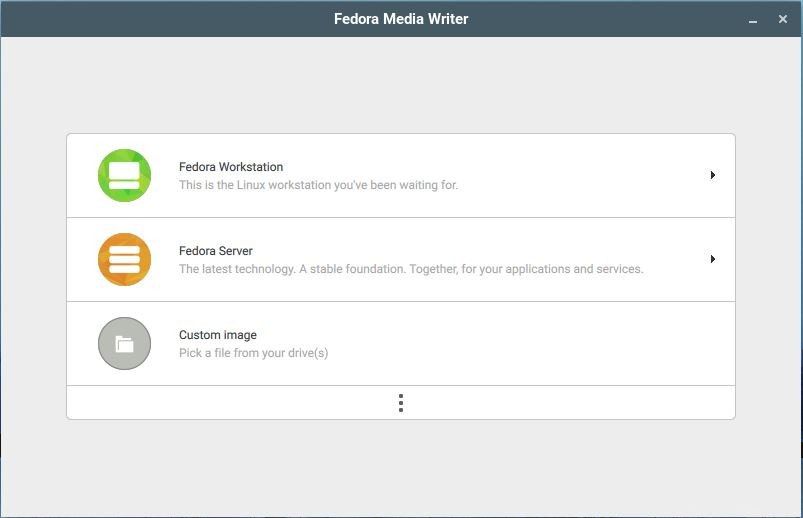
Conclusione
Quindi, questi erano alcuni dei migliori creatori di Ubuntu Live USB che si possono facilmente scaricare e iniziare a lavorare. Sono tutti scaricabili gratuitamente. Tuttavia, se utilizzi un sistema operativo Windows, ti consigliamo di utilizzare Rufus e Linux gli utenti possono scegliere BalenaEtcher e Disco di avvio Ubuntu.